Comment récupérer des messages texte depuis la mémoire interne sur les appareils
Oct 22, 2025 • Déposé à: Solution de Récupération des Données •Des solutions éprouvées
Récupération des messages de mémoire interne sur Android
Vous avez juste besoin de le garder dans votre esprit lequel ne pouvez pas utiliser sur votre appareil Android pour les messages texte, faire des appels, etc. En un mot, ne créez pas de nouvelles données après la suppression de messages texte. Ensuite, trouvez un outil de récupération de SMS pour les récupérer le plutôt possible. Vous pouvez essayer Dr.Fone - Restauration de données Android, qui est le premier logiciel de récupération de données Android du monde, qui vous permet de récupérer des messages texte à partir de la mémoire interne sur les téléphones Android, ainsi que des contacts. En outre, vous pouvez l'utiliser pour récupérer de vidéo et des images de la carte SD si vous avez un tel besoin.

Dr.Fone - Restauration de données Android
Logiciel de recuperation sur smartphone et tablette Android 1er au monde.
- Récupérez les données Android en analysant votre téléphone Android et la tablette directement.
- Extrait et récupérez sélectivement ce que vous voulez à partir de votre téléphone Android et tablette.
- Support de différents types de fichiers, y compris messages; contacts; photos; vidéos; audio; document.
- Support 6000+ modèles d'Android et pilotes de Système d'exploitation Android.
Étape 1. Connectez votre appareil Android à l'ordinateur
Lancez Dr.Fone - Restauration de données Android sur votre ordinateur et utilisez un câble USB pour connecter votre appareil Android avec votre ordinateur.
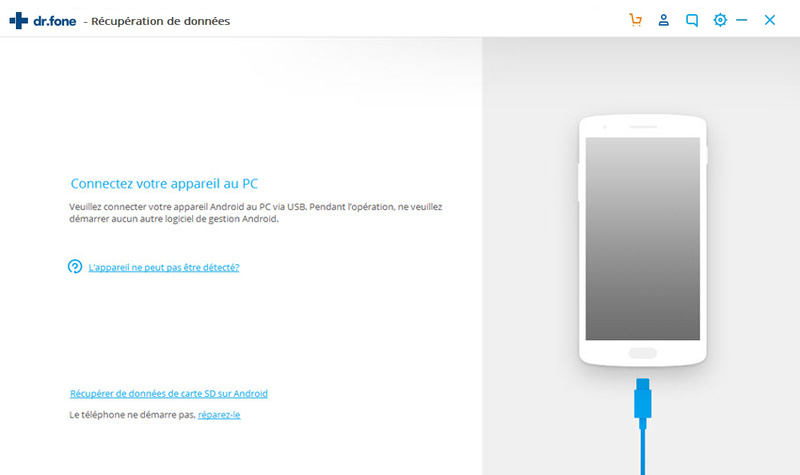
Vous recevrez un message contextuelle sur votre appareil et vous deviez l'activer si vous n'avez pas activé le débogage USB sur votre appareil avant. Si vous l'avez fait déjà, sautez cette étape.
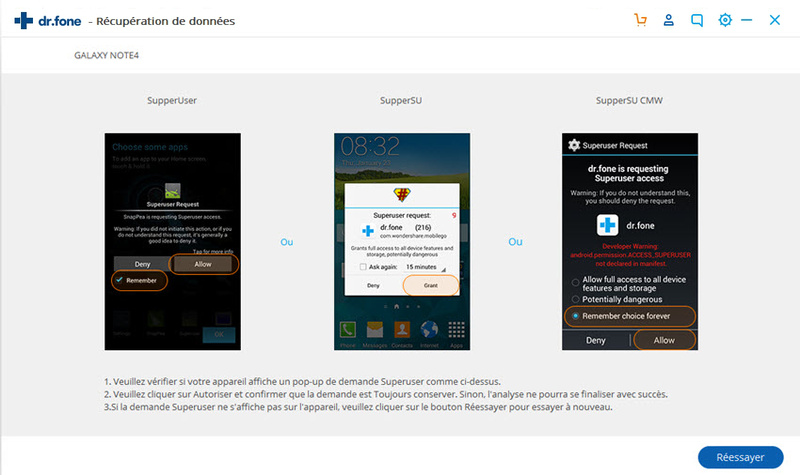
Étape 2. Sélectionnez le type de fichier à analyser
Une fois que votre appareil est détecté par le programme, Vérifiez le type "Messagerie". Et puis cliquez sur "Suivant" pour poursuivre le processus de récupération de données.
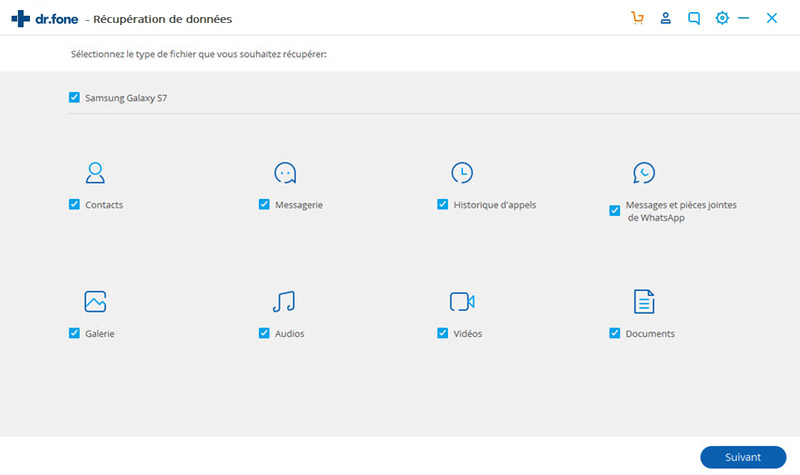
Étape 3. Analysez votre appareil Android
Sur ce processus, vous devrez choisir "Mode Standard" ou "Mode avancé" pour continuer. Nous vous recommandons d'essayer le "Mode Standard" d’abord, qui fonctionne plus rapidement. Si cela ne fonctionne pas, vous pouvez essayer le "Mode avancé" plus tard.
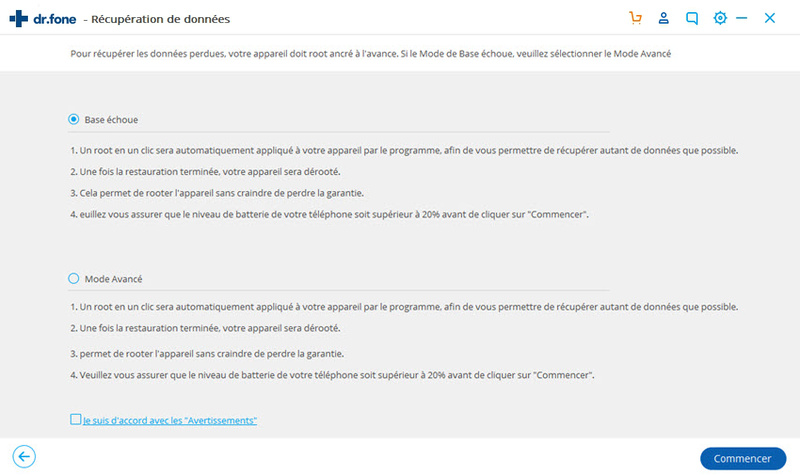
Maintenant Dr.Fone analyse votre Android pour récupérer les messages. Ce processus prendra quelques minutes. Juste soyez patient, puisque les choses précieuses sont toujours méritées d'être attendu.
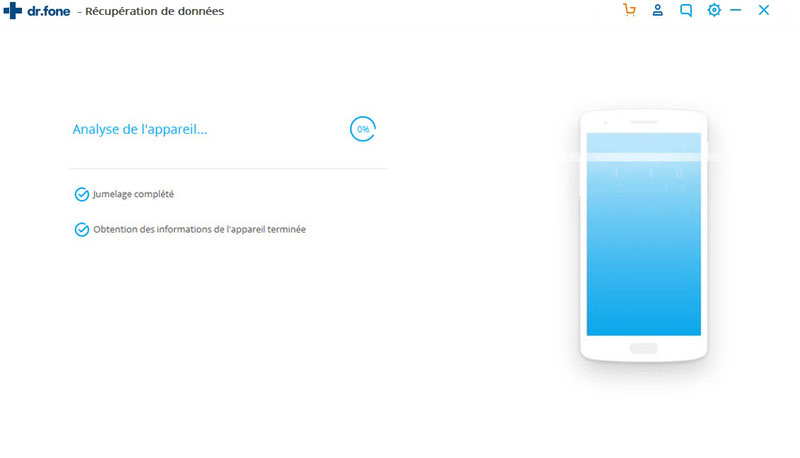
Étape 4. Extrait et récupérez les données supprimées sur les appareils Android
Lorsque l'analyse est terminée, vous pouvez pré-visualiser les messages trouvés un par un (y compris ceux supprimés). Cochez la case "Messagerie" et cliquez sur "Restaurer" pour les sauver tous sur votre ordinateur.
Messages
- Conseil du Message
- 1. Sites pour recevoir SMS gratuits
- 3. Sites pour envoyer SMS
- 4. Sites pour messages anonymes
- 2. Apps pour cacher vos messages
- 5. Envoyer des messages groupés
- Message iPhone
- 1. Récupérer les messages iPhone
- 2. Récupérer les SMS iPhone
- 3. Obtenir historique message iPhone
- 4. Afficher messages iPhone sur PC
- 5. Afficher messages iCloud
- 6. Imprimer SMS iPhone
- Messages Android
- 1. Récupérer SMS depuis Android cassé
- 2. Récupérer SMS supprimés sur Android
- 3. Récupérer SMS supprimés sur Samsung
- 4. Récupérer messages depuis mémoire interne
- 5. Récupérer SMS depuis Samsung cassé

















Blandine Moreau
Éditeur
Généralement noté4.5(105participants)